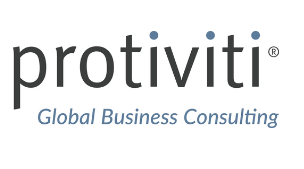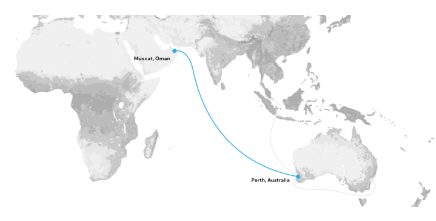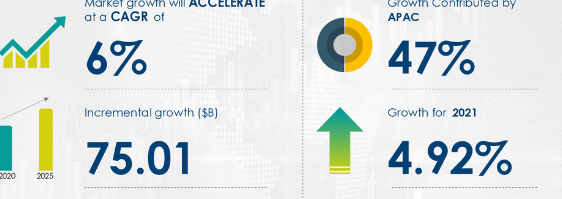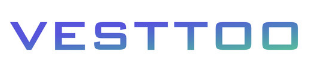导读 当下有很多小伙伴对于cad打印颜色设置 看完你就懂了方面的知识信息了解的都颇少,大家现在都想要多了解下cad打印颜色设置 看完你就懂了...

当下有很多小伙伴对于cad打印颜色设置 看完你就懂了方面的知识信息了解的都颇少,大家现在都想要多了解下cad打印颜色设置 看完你就懂了详细的一些信息知识,那么今天小风就收集了一些cad打印颜色设置 看完你就懂了相关的知识信息来分享给大家,感兴趣就接着往下看吧。
1、先画一个简单的图,里面包含几种色彩的线条,以及红色的注意事项。
2、打印的时候,我们希望“注意事项”保持红色,其他的转成黑白色。
3、点击打印,设置好打印的选项(可参考本篇开头的引用经验),窗口打印选择我们画好的图框,我们先来预览下,“monochrome.ctb”打印样式下的效果,可以看到,全部都转成了黑白色。
4、接下来看看如何设置把红色保持不变。点击“monochrome.ctb”右侧的“编辑”按钮。弹出窗口“打印样式表编辑器”,这里面,我们就可以设置将特定颜色打印成我们期望的颜色了。
5、先在“打印样式”列表中找到我们想要编辑的颜色,可以看到“注意事项”所用的红色就是第一个“颜色 1”。选中红色“颜色 1”,再看右边的“特性”,可以看到“颜色”为“黑”。这就是说,“monochrome.ctb”打印样式下,已经将红色“颜色 1”设置成了打印为“黑”色。更改这个设置就可以更改打印颜色了。
6、点击“颜色”“黑”这个下拉框,选择我们希望打印的“红”色。点击“保存并关闭”,再预览可以看到,“注意事项”变为红色了,其他保持黑白不变。
本文到此结束,希望对大家有所帮助。
免责声明:本文由用户上传,如有侵权请联系删除!